电脑磁盘空间不足怎么办 磁盘空间不足解决方法
时间:2019-06-10 11:01:35
小编:动力软件园
阅读:
电脑磁盘空间不足怎么办?这个问题是用户遇到比较多的,不知道大家有没有解决磁盘空间不足的好方法,没有也没关系,今天小编就跟大家分享下解决方法与步骤。希望可以帮助到大家。
电脑磁盘空间不足怎么办
通常Windows操作系统用虚拟内存来动态管理运行时的交换文件。解决方法有1.病毒感染了系统文件,造成空间不足。那么你可以下载一些杀毒软件,或者电脑安全软件对电脑进行清理杀毒清理磁盘。
安全软件相关下载:
{getsoft(92330)}
{getsoft(92296)}
{getsoft(92019)}
{getsoft(92006)}
解决方法二:
1、打开我的电脑——文件夹选项——查看——显示所有文件和文件夹,把“隐藏受保护的系统文件”勾去掉,确定。 关闭系统还原:右键我的电脑——属性——系统还原——关闭所有磁盘上的系统还原;并删除相应文件夹:C :\System Volume Information.2

2 、关闭系统休眠:右键桌面——属性——屏幕保护程序——电源——休眠——把“启用休眠”前面的勾去掉。
3 、转移虚拟内存:右键我的电脑——属性——高级——性能——设置——高级——虚拟内存更改——选剩余磁盘空间多的磁盘,比如D ,E ,F 等盘。
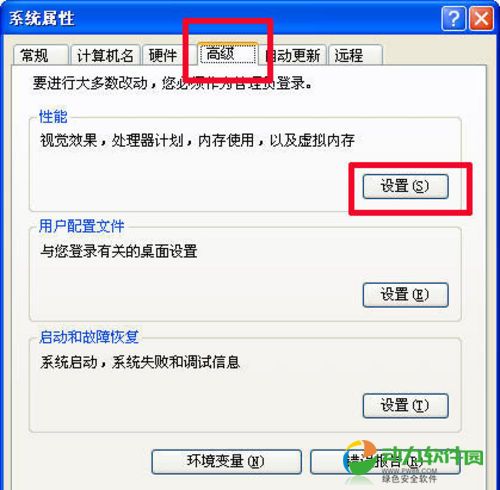
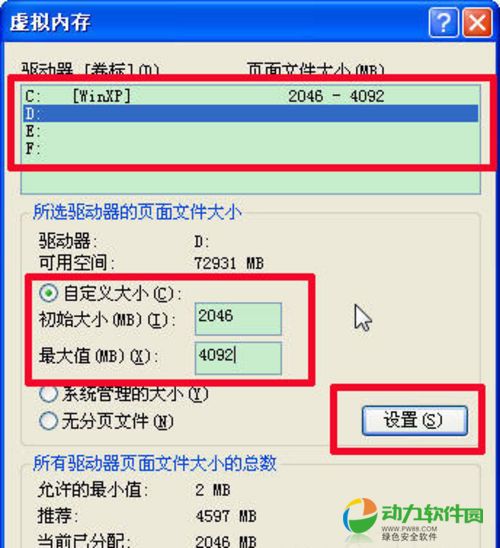
4 、转移我的文档:在剩余磁盘空间多的磁盘新建一个文件夹,右键我的文档——属性——查找目标,定位到新建文件夹,点击移动。
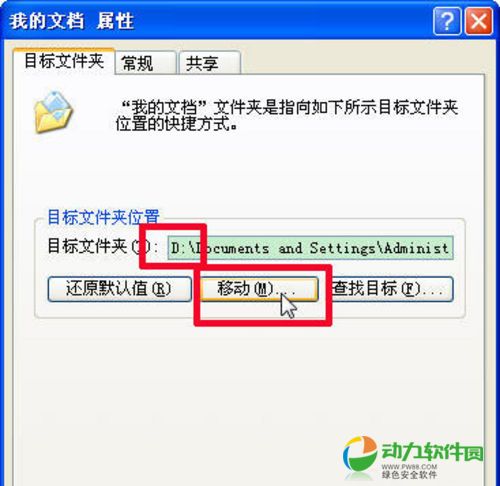
相关资讯:
{getart(705)}
好了,以上就是小编给大家带来电脑磁盘空间不足怎么办的解决方法教程,如果小伙伴很有其他的不懂的问题。可以来关注我们动力软件园,小编会为大家带来更多的资讯教程。
热门阅读
-
 网易实名认证怎么解除 网易实名认证解除方法
网易实名认证怎么解除 网易实名认证解除方法
阅读:7376
-
 百度网盘怎么看广告加速 百度网盘看广告加速方法
百度网盘怎么看广告加速 百度网盘看广告加速方法
阅读:6400
-
 全面战争三国怎么征兵 全面战争三国征兵技巧
全面战争三国怎么征兵 全面战争三国征兵技巧
阅读:60
-
 携号转网失败怎么办 携号转网失败解决方法
携号转网失败怎么办 携号转网失败解决方法
阅读:2387
-
 迅雷下载引擎未启动是怎么回事 迅雷下载引擎未启动解决方法
迅雷下载引擎未启动是怎么回事 迅雷下载引擎未启动解决方法
阅读:18673
